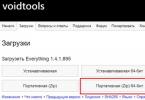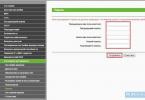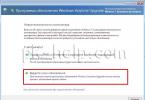Əgər siz kompüter oyunlarını sevirsinizsə, o zaman bilirsiniz ki, DirectX-in ən son versiyası olmadan bir çox 3D proqramlar sadəcə işləməyəcək. Və hətta nisbətən sadə iki ölçülü oyunlar çox vaxt bu paketi tələb edir. Windows XP-də DirectX-i ən son versiyaya necə yeniləməyi sizə xəbər verəcəyəm.
Əvvəlcə versiya nömrələrinə baxaq. WindowsXP 10 və yuxarı versiyaları dəstəkləmir, onlar Windows 7, Vista və digər yeni əməliyyat sistemləri üçün nəzərdə tutulmuşdur. WindowsXP-də DirectX 10 və daha yüksək versiyaları quraşdıran qeyri-rəsmi paketlər var, lakin mən onlardan qaçmağı tövsiyə edirəm. Biz uzun illər ən son hesab edilən rəsmi DirectX9.0C-dən istifadə edəcəyik. Ancaq burada hər şey o qədər də sadə deyil - zaman keçdikcə versiya nömrəsi dəyişmədi, lakin dəyişikliklər edildi, müxtəlif düzəlişlər meydana çıxdı. Son yeniləmə 2007-ci ilin oktyabrında buraxıldı. Çox güman ki, daha yeni dəyişikliklər olmayacaq. Qeyri-rəsmi sonradan tikilənlər də var.
Quraşdırılmış versiya yoxlanılır
DirectX 9.0C uzun müddətdir ki, yenilənmədiyinə görə səhvən kompüterinizin köhnəlmiş versiyasının işlədiyini düşünə bilərsiniz. Xoşbəxtlikdən, bu iki yolla yoxlanıla bilər. Birincisi, DirectX Diaqnostik Alət yardım proqramından istifadə etməkdir. Onu çağırmaq çox sadədir:
- "Başlat" - "Çalış" düyməsini basın.
- Açılan pəncərədə dırnaq işarələri olmadan “dxdiag” yazın və Enter düyməsini basın.
- Bizə lazım olan yardım proqramı açılacaq, onun pəncərəsində kompüter haqqında məlumat göstərilir. DirectX versiyası pəncərənin aşağı hissəsində göstərilir.
Təəssüf ki, bu proqram yalnız versiyanı göstərir, lakin paketin xüsusi buraxılış tarixini göstərmir. Ən azı bu yolla siz açıq-aydın köhnəlmiş paketi müəyyən edə bilərsiniz, məsələn, 9.0B.
İkinci üsul da konkret cavab verməyəcək, lakin versiyanızın sonuncudan fərqli olub-olmadığını dəqiq biləcəksiniz. Onun mahiyyəti çox sadədir - DirectX veb quraşdırıcısını rəsmi Microsoft saytından yükləməlisiniz. Bu proqram quraşdırılmış paketin versiyasını müstəqil olaraq yoxlayır. Ən son DirectX-in quraşdırıldığını aşkar edərsə, sadəcə olaraq bu barədə məlumat verəcəkdir. Əks halda, o, ən son versiyanı endirməyi və quraşdırmağı təklif edəcək.
Üçüncü yol da var - bu yaxınlarda buraxılmış oyunu işə salmağa çalışın, lakin bu, qavalla rəqs etməyə bənzəyir və nəticə qeyri-dəqiq olacaq. Əlbəttə ki, başqa üsullar da var, lakin onlar nisbətən mürəkkəbdir və müəyyən bacarıq tələb edir, ona görə də onlar haqqında danışmayacağam.
Quraşdırma seçimləri
WindowsXP-də DirectX-i necə yeniləməyi anlayaq, bu prosesin videosu İnternetdə tapıla bilər, lakin onsuz da hər şey çox sadədir. Birinci yol, oyun diskindən ən son versiyanı quraşdırmaqdır. Çox vaxt tərtibatçılar disklərinə lazımi əlavə proqram təminatını, o cümlədən oyunun buraxılışı zamanı ən yeni versiya üçün bizə lazım olan paketi əlavə edirlər. Bu seçim ən uğurlu deyil, lakin limitsiz İnternetə çıxışı olmayanlar üçün uygundur.
Başqa bir yol MicrosoftDirectX 9.0C-ni rəsmi internet saytından yükləməkdir. Şübhəsiz ki, bu sayt ən son versiyaya malikdir. Sadəcə quraşdırma proqramını işə salmaq və onun addım-addım təlimatlarına əməl etmək lazımdır.Quraşdırıldıqdan sonra kompüterinizi yenidən başlatmağınız məsləhətdir.
Üçüncü seçim, limitsiz İnternetiniz varsa, ən əlverişlisi, yuxarıda təsvir olunan veb quraşdırıcını yükləməkdir. Quraşdırılmış versiyanın özünü yoxlayacaq və lazım olduqda bütün lazımi faylları endirəcəkdir. Proses avtomatik olaraq baş verir, istifadəçi ümumiyyətlə versiyalarla məşğul olmur, sadəcə yeniləmək istədiyinizi təsdiqləməlisiniz. Bu, başlarını lazımsız məlumatlarla doldurmağı sevməyənlər üçün çox rahatdır, buna görə də mən ən çox veb quraşdırıcıdan istifadə edirəm.

Bir daha xatırladıram ki, Microsoft-dan proqram təminatını yalnız rəsmi veb saytında yükləməlisiniz, yalnız bu, virusların olmamasına və proqramların adekvat işləməsinə zəmanət verir. Yeniləmədən sonra DirectX-in köhnə versiyalarını tələb edən oyunları problemsiz oynaya biləcəksiniz.
DirectX əksər peşəkar proqramların və 3D proqramların işə salınması və normal işləməsi üçün tələb olunur. Sistemdə bu komponentin səhv quraşdırılması və ya olmaması səhvlərə səbəb olur. Məsələn, "fayl yoxdur d3dx9.dll" Aşağıdakı məqalə DirectX-in düzgün versiyasını kompüterinizə düzgün quraşdırmanıza kömək edəcək.
Giriş. Windows OS-də DirectX-ə ehtiyac
DirectX kitabxanası audio və video cihazları ilə birbaşa qarşılıqlı əlaqə imkanı olan oyunlar və proqramları təmin edən Windows ailəsi üçün komponentlər toplusudur. DirectX-i aktivləşdirən proqramlar aparatınızda mövcud olan bir sıra hardware xüsusiyyətləri və üstünlüklərini açır. Beləliklə, performans Multimedia tapşırıqlarını emal edərkən kompüterin emal gücü əhəmiyyətli dərəcədə artır.Windows 7 (x32/x64-bit) üçün DirectX 9-u endirin
Köhnə oyunlar və ya proqramlar işlədirsinizsə və aşağıdakı xətalardan birinin olduğu bir pəncərə görsəniz DirectX 9 tələb olunur:
- Proqramı işə salmaq olmur, çünki kompüterdə yoxdur d3dx9.dll;
- "...d3dx9_ itkin xx.dll" haradadır xx - demək olar ki, hər hansı ikirəqəmli rəqəm.
Onlayn quraşdırıcı üçün İnternet bağlantısı tələb olunur, çünki quraşdırıcı bütün lazımi faylları Microsoft onlayn serverlərindən endirir. Ehtiyatlı ol!
Tərtibatçının saytında DirectX-i də tapa bilərsiniz 9s. Lakin, kitabxanaların bu versiyası yalnız üçün uyğundur Windows XP və aşağıda. Buna görə quraşdırma sihirbazı sadəcə quraşdırma prosesinə başlamağa imkan verməyəcək. Ən son cari versiyaya keçid aşağıdakı blokda yerləşir.
İnternetə çıxış tələb etməyən tam DirectX 9 quraşdırma paketi də var.
Hazırda DirectX 9-un müstəqil versiyası olan daha çox rəsmi səhifələr mövcuddur mövcud deyil. Bununla belə, siz onu bizim veb saytımızdan və ya Microsoft veb saytından yükləyə bilərsiniz.
DirectX-in bu versiyası onlayn quraşdırıcı olduqda da faydalıdır:
- Səhv mesajı verir;
- Bu barədə kompüterdə məlumat verir cari versiya artıq quraşdırılıb komponent.
- Açıq "directx_Jun2010_redist.exe"→ düyməsini basaraq lisenziya müqaviləsini təsdiqləyin "Bəli" ;
- İstifadə edərək çıxarılacaq DirectX faylları üçün bir yer seçin "Gözdən keçirin..." → üzərinə klikləməklə qabdan çıxarmağa başlayın "TAMAM" ;
- Prosesin tamamlanmasını gözləyin → 2-ci addımda seçilmiş qovluğu açın;
- İcra edilə bilən faylı işə salın DXSETUP.exe → standart addım-addım quraşdırma prosedurunu yerinə yetirin.
 Şəkil 1. Windows 7-də DirectX 9-un quraşdırılması proseduru.
Şəkil 1. Windows 7-də DirectX 9-un quraşdırılması proseduru.Hazır. İndi siz kompüteri yenidən başlatmalı və yenicə endirdiyiniz DirectX 9 kitabxanasını tələb edən proqramı açaraq komponentin işlədiyinə əmin olmalısınız.
Windows 7 (x32/64-bit) üçün DirectX 10-u endirin
Yükləməzdən əvvəl 10 versiya üçün aşağıdakı məlumatları oxuyun. Komponentin bu variantını ayrıca yükləmək mümkün deyil, çünki o, artıq Windows 7-də mövcud olan DirectX 11 kitabxanasında quraşdırılıb. Sistemin bit ölçüsü və buraxılış ili fərq etmir.
Kompüterinizdə quraşdırılmış DirectX versiyasını öyrənə bilərsiniz. Orada həmçinin müxtəlif əməliyyat sistemlərində DirectX kitabxanalarının hansı versiyalarının əvvəlcədən quraşdırıldığını görə bilərsiniz. Bununla belə, 3D proqramları işlədərkən problemlərlə qarşılaşsanız Problemlər, belədir:
- Resursumuzdan rəsmi quraşdırıcını endirərək DirectX-i yeniləyin. DirectX 11-i daha da quraşdırmaq üçün sizə mütləq İnternet bağlantısı lazımdır;
- Nvidia, AMD və s.-dən cihazlar üçün istehsalçının saytından lazımi drayveri endirməklə video kartınızın proqram hissəsini yeniləyin/quraşdırın;
- Yeniləmələri yoxlayın. Çünki yeniləmə kompüterinizdə quraşdırılmasa problem yarana bilər KB2670838, OS-nin bit ölçüsünü seçməklə endirilə bilər (32-bit versiyasını və ya 64-bit versiyasını yükləyin).
Windows 7 (x32/64-bit) üçün DirectX 11-i endirin
DirectX 11– Windows 7 əməliyyat sistemi tərəfindən dəstəklənən komponentin ən son versiyası.DirectX 10 kimi, o, defolt olaraq inteqrasiya olunub və əlavə yükləmə tələb etmir.
Bu komponent üçün dəstək tələb edən proqramların icrasında probleminiz varsa, aşağıdakıları etməlisiniz:
- Yeniləməni quraşdırın KB2670838 OS üçün (32-bit versiyasını və ya 64-bit versiyasını yükləyin). Siz həmçinin bu səhifədəki rəsmi internet saytından yükləyə bilərsiniz (MS veb-saytı);
- Avadanlıq istehsalçınızın (Nvidia, AMD və s.) veb saytına daxil olaraq video adapter sürücülərinizi yeniləyin.
Windows 8 və ya 8.1 üçün DirectX yükləyin
Bu əməliyyat sistemləri üçün ayrıca komponent faylı yoxdur. DirectX 11 artıq həm G8-ə inteqrasiya olunub və lazım gələrsə, bəzi mühüm təhlükəsizlik komponentlərini quraşdıraraq yenilənə bilər. "Windows Yeniləmə".
yadda saxla ki DirectX 12 dəstəklənmir bu OS!
Kompüterinizə quraşdıra biləcəyiniz ən son versiyanı aşağıdakı fəsildə tapa bilərsiniz: .Əvvəlki kitabxanalarda işləyən köhnə proqramlardan istifadə etmək lazımdırsa, onu aşağıdakı fəsildə tapa bilərsiniz: . Bu vəziyyətdə Windows 7 üçün versiya tamamilə uyğun gəlir və 8-ci üçün (8.1).
DirectX-in quraşdırılmış versiyasını necə tapmaq olar
Ən son 3D oyunu işlətməyə çalışsanız və uyğunluq problemləri ilə üzləşsəniz, bu sual yarana bilər. Dərhal qeyd etməyə dəyər: Windows 7 DirectX 12 kitabxanalarını dəstəkləmir. Bu barədə daha ətraflı oxuya bilərsiniz: "". Kompüterinizdə quraşdırılmış DirectX versiyasını aşağıdakı kimi tapa bilərsiniz:
- Menyu açın "Başlamaq" → axtarışa sorğu daxil edin: "dxdiag"→ düyməsini basın Daxil edin(rəqəmsal sürücülərin imzasını yoxlamaq zərurəti ilə bağlı xəbərdarlıq görünə bilər, razılaşmaq məsləhətdir) ;
- İndi tabda "Sistem" (standart olaraq açılır), bölmədə sistem məlumatları yoxlama nömrəsi DirectX versiyaları müvafiq sətirdə. Şəkil 2 istədiyiniz nöqtənin dəqiq yerini göstərir.
 Şəkil 2. Tələb olunan komponentin versiyasına baxırıq.
Şəkil 2. Tələb olunan komponentin versiyasına baxırıq.Gördüyünüz kimi, yalnız iki sadə addım DirectX versiyanızı tapmağa kömək edəcək. Gələcək üçün də nəzərə ala bilərsiniz:
- DirectX 9c Windows XP SP2-ə inteqrasiya olunub;
- DirectX 10 Windows Vista-ya inteqrasiya olunub;
- DirectX 10-11 Windows 7-ə inteqrasiya olunub;
- DirectX 11.1 Windows 8-ə inteqrasiya olunub;
- DirectX 11.2 Windows 8.1-ə inteqrasiya olunub;
- DirectX 11.3 və 12(!) Windows 10 ƏS-ə inteqrasiya olunub.
Niyə DirectX 12 Windows 7-də endirilə bilməz?
Müasir 3D qrafika ilə ciddi maraqlanan istifadəçi son vaxtlar Windows 7-nin yeni buraxılmış oyunlarla uyğunluğu ilə bağlı sualları daha çox verir. Beləliklə, yeni sistem oyunların bu yaxınlarda buraxılmış hissələri üçün sistem tələblərinə "nüfuz etməyə" başladı. DirectX.
Ancaq təəssüf ki, bu komponentin ən son versiyasını kompüterinizə quraşdıra bilməyəcəksiniz. Bu onunla bağlıdır ki yeganə DirectX 12-ni dəstəkləyən sistem – Windows 10. Təbii ki, nəzəri cəhətdən, ƏS-nin köhnə versiyaları da ən son kompüter qrafika inkişaflarını "çəkməyə" qadirdir.
Yalnız Microsoft başqa cür qərar verdi. Axı biz yeni əməliyyat sistemini kütlələrə tanıtmaq və satışları artırmaq lazımdır. Müvafiq olaraq, son istifadəçilərin yeni buraxılan məhsula diqqət yetirmələri üçün bəziləri təqdim etmək lazımdır çiplər(onları köhnə inkişaflardan istisna etməli olsanız belə).
Potensial alıcıların yeniləmələr üçün pul ödəməyin mənasını görməməsi və ya sadəcə ƏS-nin yeni versiyalarında quraşdırılmış nəzarət sistemlərindən qorxması adi bir təcrübədir. Növbəti fəsildə bütün mifləri dağıta və Windows 10-un üstünlükləri haqqında öyrənə bilərsiniz.
DirectX-in Windows 7-də ən son versiyaya yenilənməsi (8, 8.1, 10)
Bu fəsli oxumağa başlamazdan əvvəl, zəhmət olmasa, kompüterinizdə quraşdırıla bilən komponentin ən yaxşı versiyası haqqında məlumatı nəzərdən keçirin ("ƏS - DirectX-in ən son versiyası" şəklində):
- Windows XP – 9.0c;
- Windows 7 – 11.1;
- Windows 8/8.1 – 11.2;
- Windows 10 – 11.3 və 12 (ən son versiya).
Əgər əməliyyat sisteminiz sizə lazım olan DirectX versiyasını dəstəkləmirsə, ümidsiz olmayın. Bir həll yolu var: sisteminizi DirectX-in ən son versiyaları ilə işləyən və bir çox digər təkmilləşdirmələri ehtiva edən Windows 10-a təkmilləşdirə bilərsiniz. Onlar haqqında daha çox oxuyun.
Windows 7-də DirectX-in silinməsi və yenidən quraşdırılması (XP, 8, 8.1, 10)
Bəzən bəzi yüksək ixtisaslaşmış proqramların və ya 3D oyunların işində səhvlər baş verir. Bu, proqramın özündə və ya quraşdırılmış DirectX komponentində problemlər ola bilər.
DirectX-i silmədən və ya yenidən quraşdırmadan əvvəl onun nasaz olduğundan əmin olmalı və yalnız bundan sonra lazımi tədbirləri görməlisiniz. Qeyd!
Proqram və ya oyun əvvəllər düzgün işləyirsə və vacib sistem fayllarında və ya sürücülərdə heç bir dəyişiklik olmadıqda, proqramı yenidən quraşdırmaq və həmçinin parametrlərini yenidən qurmaq tövsiyə olunur.
DirectX-i Windows 7, 8, 8.1, 10-dan silmək mümkün deyil
İlk növbədə, Windows-da olduğuna diqqət yetirmək lazımdır 7, 8, 8.1, 10
DirectX komponenti inteqrasiya olunub, ona görə də standart OS alətlərindən istifadə edərək DirectX-in istənilən versiyasını silə bilərsiniz işləməyəcək. Bu, yalnız üçüncü tərəf proqramları vasitəsilə mümkündür. Diqqət!
Windows-un müəyyən edilmiş versiyalarında DirectX-in silinməsi tam da daxil olmaqla bir sıra geri dönməz nəticələrə səbəb ola bilər. sistem nasazlığı.
Problemin yalnız DirectX-dən qaynaqlandığına əminsinizsə, əvvəlcə onu rəsmi Microsoft veb saytından tam müstəqil versiyadan istifadə edərək yenidən quraşdırın.
Əksər hallarda problem həll olunacaq və siz DirectX kitabxanalarının quraşdırılmasını tələb edən istənilən proqramdan istifadə edə biləcəksiniz.
Problem davam edərsə, bölməyə keçin: .
Standart OS alətlərindən istifadə edərək Windows XP-də DirectX 9-un çıxarılması
Windows-da XP DirectX 9 (9c) kitabxanaları standart sistem funksionallığı vasitəsilə silinə bilər: "Proqramların quraşdırılması və silinməsi".Komponentin uğursuz olduğuna əmin deyilsinizsə, onun fayllarını dəyişdirmək üçün heç bir tədbir görməyiniz tövsiyə edilmir. Əvvəlcə DirectX 9 müstəqil quraşdırıcısından istifadə edərək komponenti yeniləməlisiniz.Bunun üçün fəsildəki versiya olduqca uyğundur: . Windows XP-də DirectX-i yenidən quraşdırmaq problemi həll etməyibsə:
- Problemlərlə üzləşən proqram proqramının fərqli versiyasından istifadə etməyə çalışın;
- Arızalı proqramı/oyunu müəyyən etmək üçün addımlar atdıqdan sonra növbəti fəsildə bu komponentlə işləyərkən baş verə biləcək səhvləri yoxlayın.
DirectX-in quraşdırılması və istismarı ilə bağlı problemlərin həlli
Bu fəsli oxumazdan əvvəl “ fəslini oxumağınız tövsiyə olunur. Windows 7-də DirectX-in silinməsi və yenidən quraşdırılması (XP, 8, 8.1, 10)", səhv istifadəçi proqramı ilə bağlı halları dərhal aradan qaldırmaq.
Yuxarıdakı fəsildəki addımlar istənilən nəticəni vermədisə, səhv nümunələri ilə tanış olmağa davam edin.
Tətbiqi başlatarkən xəta (0xc000007b)
Bir sıra proqramlar və ya tək bir oyun və ya proqramla işləyərkən bu kodla səhv pəncərəsi görünə bilər.
Bu vəziyyətdə problemin əsl "günahkarı" çox vaxt səhv göstərilir, çünki səbəb 0xc000007b Bu da kompüterinizin virusla yoluxmasına səbəb ola bilər.
Bu səhvdən qurtulmaq üçün sizə lazımdır:
- DirectX-dən istifadə edən başqa bir tətbiqin funksionallığını yoxlayın;
- Nvidia və ya AMD veb saytlarında tapıla bilən video kart sürücülərinizi yeniləyin (qrafik kartınızın istehsalçısından asılı olaraq);
- Kitabxanaları quraşdırın/yeniləyin ".Net Framework", « Visual C++" son versiyalara. Bu sistem komponentləri ilə arxivi saytımızdan pulsuz yükləyə bilərsiniz ( yalnız Windows 7, 8, 8.1, 10 üçün; bit dərinliyi fərq etmir);
- Sistemi antivirus və ya pulsuz yardım proqramı ilə tamamilə skan edin "Dr.Web Cureit!" OS-nin zərərli kodla yoluxma ehtimalını istisna etmək;
- Komanda xətti vasitəsilə sistem fayllarını bərpa edin.
Görünən pəncərədə əmri dırnaq işarələri olmadan yerinə yetirin: " sfc / scannow» → bərpa prosedurunun tamamlanmasını gözləyin → kompüteri yenidən başladın.
 Şəkil 3. “sfc /scannow” istifadə edərək zədələnmiş sistem fayllarını skan edin və bərpa edin.
Şəkil 3. “sfc /scannow” istifadə edərək zədələnmiş sistem fayllarını skan edin və bərpa edin.
- Standart alətdən istifadə edərək OS-ni işlək vəziyyətə qaytarın: "Sistem bərpa", problemli proqram əvvəllər normal işə salınıbsa. Bu hərəkət yalnız son çarə kimi və ya əvvəlkilər kömək etmədikdə istifadə edilməlidir.
"Direct3D 11.1 API komponenti mövcud deyil. Windows 7 yeniləməsi tələb olunur."
Əgər siz Windows 7-nin orijinal görüntüsündən istifadə edirsinizsə (fərq etməz: lisenziyalı və ya pirat), sadəcə olaraq sistemi yeniləməli və quraşdırmalısınız. Internet Explorer 11 bu problemi həll etmək üçün rəsmi Microsoft saytından.
Bu linkə klikləməklə IE 11-i rəsmi internet saytından yükləyə bilərsiniz. Qeyd!
Yeniləmə funksiyası və ya digər mühüm sistem xidmətləri silinmiş Windows 7 quruluşlarında Internet Explorer quraşdırın qeyri-mümkün.
Komponentlə bağlı problemi həll etməyin yeganə yolu budur "Direct3D 11.1 API"– lazımi yeniləmələrlə orijinal Windows 7 görüntüsünün quraşdırılması.
Mühüm ƏS xüsusiyyətləri quruluşunuzun müəllifi tərəfindən kəsilməyibsə, yeniləməni yükləməlisiniz "KB2731771", saytımızdan yükləyə bilərsiniz.
Probleminiz həll olunacaq və IE 11 yenidən cəhd etdiyiniz zaman normal şəkildə quraşdırılacaq.
Bu addımlardan sonra dəyişikliklərin qüvvəyə minməsi üçün kompüterinizi yenidən başlatmalısınız.
DirectX quraşdırma və ya əməliyyat müəyyən proqramlarda uğursuz olur
Bu fəsildə işləyərkən qarşılaşa biləcəyiniz problemlər təsvir olunur bəziləri proqramlar və ya oyunlar. Məzmunda siz (və ya oxşar) səhv kodunuz üçün bir həll tapa və problemin həlli üçün tövsiyələr tapa bilərsiniz.
DirectX quraşdırma problemləri (DXEerror.log, kritik və ya daxili xəta)
Bəzən DirectX-də səhvlər onun yeniləməsi/quraşdırılması zamanı da baş verir. Bu problemlərin hər birinin həlli olduqca sadədir. Komponenti yenidən quraşdırmadan əvvəl aşağıdakıları etməlisiniz:
- Müvəqqəti olaraq antivirusu söndürün;
- Yüklənmiş faylın xassələrində tövsiyə olunan parametrləri siçanın sağ düyməsi ilə işə salaraq istifadə edin "Uyğunluq düzəlişləri".
 Şəkil 4. Quraşdırıcını optimal parametrlər rejimində işə salın.” Fayllar:
Şəkil 4. Quraşdırıcını optimal parametrlər rejimində işə salın.” Fayllar:
Bu kömək etmirsə, yoxlayın sistem tələbləri yüklənmiş DirectX komponenti ilə OS-nin uyğunsuzluğu hallarını tamamilə aradan qaldırmaq üçün quraşdırıcı.
DirectX başlamadı və ya "Başlatmaq alınmadı..."
Bu problemin həlli fərdi olaraq hər bir istifadəçi üçün.
Xəta "DirectX-i işə salmaq alınmadı"əsasən proqramın özü nasaz olduqda baş verir. Bu problemi həll etmək üçün bütün lazım olanları quraşdıraraq oyununuzu/proqramınızı yeniləməlisiniz " yamaqlar» tərtibatçıdan.
Bunu etmək üçün foruma və ya istədiyiniz tətbiqin veb saytına baş çəkməli və problemin həllini təsvir edən bölməni tapmalısınız. Yuxarıdakı addımlar kömək etmirsə, fəsildəki tövsiyələrdən istifadə edin:. Bu problemi həll etməyə kömək edəcək.
Niyə Windows 10 və DirectX12-ə keçməlisiniz?
Microsoft Korporasiyası uzun illərdir kompüterlər üçün bəlkə də ən yaxşı əməliyyat sistemlərini istehsal edən nəhəng bir şirkətdir. Ancaq versiyadan başlayaraq Windows 8, istifadəçi izləmə funksiyaları ƏS-ə inteqrasiya edilib. Hər şey ilk baxışdan göründüyü qədər qorxulu deyil, çünki:
- Birincisi, bu seçim istənilən yeni Windows-un quraşdırılmasının bir mərhələsində asanlıqla aradan qaldırıla bilər;
- İkincisi, qanuna tabe olan vətəndaşlar, nəzarət aktiv olduqda belə, öz şəxsi məlumatlarından narahat olmamalıdırlar, çünki onlar əsasən qanunsuz fəaliyyətlə məşğul olan şəxslərə yönəlib.
Windows 10-un Windows 7, 8, 8.1-dən üstünlükləri
Windows 10 sürətli, gözəl və funksional əməliyyat sistemidir. Bəzilərini təsvir edək ləyaqət yeni Microsoft məhsulu:
- Əlbəttə ki, oyun qrafikasını və kompüter performansını yeni səviyyəyə qaldıracaq DirectX 12 dəstəyi;
- Sistem həm Windows 7, 8, 8.1, həm də XP-yə ciddi təsir göstərən əksər virusların hücumuna həssas deyil.
- Kompüter komponentlərinə tələblər artmayıb. Bu, ağır proqramları və çoxlu tapşırıqları yerinə yetirmək üçün kompüterinizin və ya dizüstü kompüterinizin resurslarına qənaət edəcəkdir;
- Windows 7 və 8-də tapa bilməyəcəyiniz çoxsaylı masaüstü kompüterlər, rahat dizayn və digər funksiyalar üçün dəstək.
DirectX 12: sistemi təkmilləşdirməyə dəyərmi? Gələcəyin oyun və qrafika imkanları
DirectX 12– “Oyun Tərtibatçılarının İllik Konfransı”nda insanlara təqdim edilmiş Microsoft-dan qrafik kitabxanaların ən son versiyası. İnkişaf şirkətləri (xüsusən də onların proqramçıları) nəhayət, kompüter proqramının aparatla qarşılıqlı əlaqəsini sadələşdirmək üçün tamamilə yeni bir vasitə kəşf etdilər.DirectX 12 oyun yaradıcılarına təkcə PC komponentlərindən daha səmərəli istifadə etməyə deyil, həm də mərkəzi prosessorların və video kartların əvvəllər əlçatmaz olan aparat üstünlüklərini qrafiklərlə işləmə prosesinə qoşmağa imkan verir. Şirkət nümayəndələri AMD(dünya üzrə oyunçular üçün məşhur qrafik həllər istehsalçısı) rəsmi olaraq qeyd etdi ki, yeni texnologiyalar aparıcı qiymət kateqoriyalarında Nvidia ilə rəqabət aparmağa imkan verəcək.  Şəkil 5. AMD və Nvidia-nın orta qiymətli video kartlarının müqayisəsi.
Şəkil 5. AMD və Nvidia-nın orta qiymətli video kartlarının müqayisəsi.
DirectX 12 yenicə populyarlıq qazanarkən, DirectX 11 demək olar ki, hər yerdə istifadə olunur.
Lakin çox yaxında yeni versiya bütün qarşıdan gələn layihələrdə tətbiq olunacaq. Xoşbəxtlikdən, siz indi Windows 10-a yüksələ və DirectX 12-nin gəlişi sayəsində planlaşdırılan oyun inkişaf etdirmə sənayesində potensial sıçrayışa tam hazır ola bilərsiniz. Ən böyük video oyun və komponent istehsalçıları artıq öz mini-şedevrlərini yaradırlar. , əla qrafika və optimallaşdırma möcüzələrini nümayiş etdirir.
Microsoft Corporation proqram mühəndisləri ilə birlikdə Nvidia xüsusi drayver yaratmaqla indi yeni DirectX üçün oyunlar hazırlamağa imkan verdi. Üstəlik, Nvidia dəstəyi buraxmağa söz verdi 12 DirectX versiyaları aktivdir Hamısı versiya nömrəsinə uyğun video kartları buraxdı 11
.
Buna görə də, son istifadəçilərin əksəriyyəti video oyunlardan tamamilə yeni həzz ala biləcək, tərtibatçılar isə kompüter qrafikasını əsaslı şəkildə fərqli səviyyəyə qaldıra biləcəklər. Hətta 2009-cu ildəki video kartlar DX 12 üçün dəstək aldı. Bu barədə növbəti fəsildə ətraflı məlumat veriləcək.
Nvidia GeForce 400 və GeForce 500 seriyalı video kartları üçün DirectX 12 dəstəyi əlavə etdi
Yeni qrafik emal texnologiyalarından istifadə etmək imkanı çoxdan tükənmiş video kartlara da əlavə edildi, çünki köhnə seriyalardan bir çox cihaz hələ də kompüter bazarında mövcuddur. Bunun sayəsində GeForce GTX 570/580 səviyyəli video adapterlərinin bir vaxtlar oyun versiyaları şəkil keyfiyyətinə kiçik bir bonus əldə edə biləcəklər. Bununla belə, məhsuldarlığın artmasına ümid etməməlisiniz. Bu video kartlar üçün DirectX 12 ilk növbədə ona görə lazımdır ki, istifadəçilər yeni Windows 10 ƏS ilə yaxşı uyğunluq əldə edə bilsinlər.
Məşhur bir xarici saytın qrafik imkanlarının sınaqdan keçirilməsinin nəticələri yalnız yuxarıda göstərilənləri təsdiqləyir (sayt üçün tərcümə edilmişdir):  Şəkil 6. Müvafiq olaraq DirectX 12 və 11 versiyalarında Battlefield 1 oyununda FPS göstəriciləri.
Şəkil 6. Müvafiq olaraq DirectX 12 və 11 versiyalarında Battlefield 1 oyununda FPS göstəriciləri.
Yenə də GT 500 seriyası çoxdan çıxdı və yeni texnologiyalarla işləyərkən yaxşı performansı ilə öyünə bilməz.
Lakin müasir oyun video kartları artıq DirectX 12 üçün optimallaşdırılıb. Buna görə də yeni tərəqqi səviyyəsinə tam keçid yalnız vaxt məsələsidir!
DirectX 11- obyektlərin ən kiçik detallarını əks etdirən real 3D animasiya və qrafika nümayiş etdirməyə imkan verən bir çox müasir kompüter oyunlarına daxil olan 3D vizual effektləri və immersiv surround səs üçün dəstəyi təmin edən multimedia texnologiyaları paketi. Oyunlarda və videolarda stereoskopik 3D-ni dəstəkləyir.
DirectX 11 bir çox təkmilləşdirilmiş funksiyalar və təkmilləşdirilmiş PC və GPU performansını təklif edir, müasir çoxnüvəli prosessorların gücündən istifadə edir və mozaika kimi qabaqcıl kölgələmə və tekstura texnologiyalarını dəstəkləyir.
Əsas DirectX 11 Komponentləri
- DirectX Graphics - rastr qrafika və üçölçülü obyektlərin çıxışı.
- DirectInput - klaviatura, siçan, joystik, gamepaddan gələn məlumatların işlənməsi.
- DirectSound - səs emalı (Dalğa).
- DirectMusic - musiqinin səsləndirilməsi.
- DirectShow - audio və video məlumatların daxil edilməsi/çıxışı.
- DirectPlay - şəbəkə oyunları.
- DirectX Instruments - proqram sintezatorları.
DirectX 11 pulsuz yukle
Direct X 11-i pulsuz yükləyin Windows 7 və Windows 8 üçün rəsmi internet saytından. Saytımız DirectX-in ən son versiyasına sahib olduğunuzdan əmin olmaq üçün bütün proqram yeniləmələrinə nəzarət edir.
Kompüterinizdə quraşdırılmış DirectX versiyası yoxlanılır
DirectX bir çox oyunda istifadə olunur. Əgər kompüterinizdə məhsulun qablaşdırmasında göstərildiyi kimi DirectX-in tələb olunan versiyası quraşdırılmayıbsa, oyun düzgün işləməyə və ya başlamaya bilər.
Nəzərə alın ki:
- DirectX 9.0c Windows XP SP2-yə daxildir.
- DirectX 10 Windows Vista-ya daxildir.
- DirectX 11 Windows 7-ə daxildir.
- DirectX 11.1 Windows 8-ə daxildir.
- DirectX 11.2 Windows 8.1-ə daxildir.
- DirectX 11.3 və Windows 10-a daxildir.
- DirectX 12.0 Windows 10-a daxildir.
DirectX 12 pulsuz yukle
Son zamanlar bir çox insan sual verir: Windows 10 64 bit üçün DirectX 12-ni necə yükləmək olar. Qeyd etmək lazımdır ki, DirectX 12.0 üçün müstəqil yeniləmə paketi yoxdur. Siz DirectX 12-ni Windows 7 64 bit üçün ayrıca endirə bilməzsiniz - kompüterinizi Windows 10-a yeniləməli olacaqsınız. Artıq Windows 10-u quraşdırmış olanlar əlavə heç nə etməli olmayacaqlar - DirectX 12.0 artıq Windows 10-a daxil edilib!
Kompüterinizdə DirectX-in hansı versiyasının quraşdırıldığını necə yoxlamaq olar:
- DirectX Diaqnostika Alətini açın. Bunu etmək üçün "Başlat" düyməsini basın, "İcra et" düyməsini basın və "Açıq" sahəsinə dxdiag daxil edin və sonra ENTER düyməsini basın.
- Sistem sekmesine keçin və Sistem Məlumatı qrupunda DirectX versiya nömrəsini yoxlayın.
Proqram təminatı Microsoft-un rəsmi saytından pulsuz paylanır.
Optimal versiya adətən oyunlarla və video kartlar üçün sürücüləri olan disklərdə verilir.
Həmçinin, icra edilə bilən kitabxanalar Windows paylanmasına daxildir.
Bu proqram təminatının komponentləri əməliyyat sisteminin gündəlik işləməsi üçün zəruridir, lakin daha geniş əhatə dairəsinə malikdir.
Ən çox səs, qrafik və video məlumatları ilə işləmək üçün oyunların yazılmasında, həmçinin müxtəlif idarəetmələrdən gələn siqnalların işlənməsi üçün istifadə olunur.
Bir neçə alternativ icra kitabxana dəsti var (məsələn, OpenGL).
Ancaq Microsoft-un əməliyyat sistemləri üçün, təbii ki, onların hazırladıqları proqram uyğun gəlir.
DirectX-in ən son versiyasının quraşdırılması
DirectX-in ən son versiyasını istifadə etmək üçün rəsmi Microsoft saytında yükləmə səhifəsinə keçməlisiniz və "Yükləmə" düyməsini sıxmalısınız.
Başqa mənbələrdən yüklənmiş proqramları quraşdırmamalısınız.
Şəbəkənin "qayğıkeş" sakinlərinin belə bir quraşdırıcını nə ilə təmin etdiyi məlum deyil.
Sayt əlavə proqram təminatının yüklənməsini və quraşdırılmasını təklif edəcək.
Bu bizi maraqlandırmır, ona görə də “Rədd et və davam et” düyməsini klikləyirik.

Bu, faylın harada saxlanacağını seçmək üçün fayl tədqiqatçısını açacaq. Rahatlıq üçün faylı masaüstünüzdə saxlamaq daha yaxşıdır.

Vacibdir! Fayl endirildikdən sonra siz quraşdırıcını (quraşdırma faylı) tapmalısınız, o, ya masaüstündə, ya da yükləmə qovluğunda ola bilər və sonra onu işə salın. Bəzi brauzerlərdə (məsələn, Chrome) yüklənmiş proqramları yükləmə çubuğundan işə sala bilərsiniz. Gələcəkdə bu eyni fayl Windows 7 üçün Direct X-i yeniləməyə və ya zədələnmiş kitabxanaları bərpa etmək prosedurunu həyata keçirməyə kömək edəcəkdir.

ƏS təhlükəsizlik sistemi proqramı işə salmaq üçün təsdiq tələb edəcək. "Çalış" düyməsini basaraq onu aktivləşdirməlisiniz.

Bundan sonra quraşdırma pəncərəsi açılacaqdır. Orada, istifadəçi müqaviləsinin şərtlərinin qəbul edildiyini göstərən bəndin yanındakı qutuyu yoxlamalı və "Sonrakı" düyməsini sıxmalısınız.
Lisenziya müqaviləsini qəbul etməsəniz, quraşdırma mümkün olmayacaq.

Quraşdırıcı daha sonra brauzerinizə "Bing" alətlər panelini əlavə etməyi təklif edəcək. Əgər ehtiyacınız varsa, hər şeyi olduğu kimi qoyub "Növbəti" düyməsini klikləyə bilərsiniz.
Ancaq bu, yalnız kompüter resurslarının israfıdır, buna görə də panelin quraşdırılmasını söndürmək daha yaxşıdır.

Komponentlərin quraşdırılması bir az vaxt aparacaq.
DirectX-i bərpa edərkən və ya yeniləyərkən, bu mərhələ icra kitabxanalarının cari vəziyyəti haqqında məlumat toplayır.

Bundan sonra quraşdırma tamamlandı. Qalan şey "Bitir" düyməsini sıxmaq və kompüteri yenidən başlatmaqdır. Xüsusi DirectX konfiqurasiyası tələb olunmur.
Bundan sonra oyunlar yaxşı işləməlidir.

Hazırda quraşdırılmış versiya yoxlanılır
Oyunlarda problemlərin səbəbi yalnız bu proqramın versiyası ilə qeyd olunan tələblər arasındakı uyğunsuzluq ola bilməz.
Onların fəaliyyətinə təsir edən bir çox başqa amillər var.
DirectX-i yeniləməli olduğunuzdan əmin olmaq üçün onun cari versiyasını yoxlamaq lazımdır. Yazı zamanı ən son versiya 11-dir.
Bunu etmək üçün "Win + R" düyməsini basın (Win, OS işarəsi olan klaviaturadakı düymədir), bundan sonra "Çalış" pəncərəsi açılacaqdır.
Windows-un bəzi versiyalarında onu Başlat menyusundan aça bilərsiniz. Açılan pəncərənin giriş sətrində “dxdiag” yazıb “Enter” və ya “OK” düyməsini sıxmalısınız.

Daha sonra ətraflı məlumat verən diaqnostik pəncərə açılacaq.
Bu halda, ilk nişanın parametrləri siyahısında yalnız ən alt sətirə ehtiyacınız olacaq. Cari proqram versiyasını göstərir.

Qeyd! DirectX 11 bütün əvvəlki versiyaları dəstəkləyir, ona görə də aşağı versiyaları tələb edən oyunlar onun üzərində işləməlidir. Sistemi yenidən quraşdırmadan versiyanı geri qaytarmaq mümkün deyil və ümumiyyətlə, belə bir ehtiyac yoxdur.
Əgər qeyd olunan sətir əvvəlki modifikasiyanı göstərirsə, onda siz yeniləmə prosesinə başlamalısınız.
Bundan əlavə, icra olunan kitabxanaların yenilənməsi onlardan biri əskik olduqda və ya zədələndikdə aparılmalıdır.
DirectX yeniləməsi
DirectX-in müvafiq versiyası, şübhəsiz ki, əməliyyat sisteminin paylanmasına daxildir.
Belə ki, DX 9 XP, DX 10 Vista və DX 11 Windows 7, 8 və 8.1 ilə gəlir ƏS-in növbəti versiyası Windows 10 DX 12 ilə gələcək.
DirectX proseslərinin quraşdırılması və yenilənməsi demək olar ki, eynidir.
Yeniləmə prosesi aşağıdakı kimi baş verir:
- Quraşdırıcı yüklənir.
- Quraşdırıcını işə salın.
- Yenilənmiş kitabxanaların quraşdırılmasının endirilməsi prosesi avtomatik olaraq baş verəcək.
- DirectX komponenti və sürücü yeniləməsi tamamlandı.

Bəzi virusları sildikdən sonra və ya nasazlığı olan kompüterin funksionallığının təmiri və bərpası üçün digər prosedurlar, bəzi DirectX icra edilə bilən kitabxanaları zədələnə bilər.
Bu cür problemlər, .dll uzantısı ilə müəyyən faylların olmamasını qeyd edən oyunları işə salarkən sistem səhvləri ilə göstərilir.
Bu vəziyyətdə onları bərpa etmək lazımdır.
Vacibdir! Bərpa prosesi quraşdırma və ya yeniləmə ilə eynidir. Quraşdırıcı işə salındıqda, o, avtomatik olaraq mövcud kitabxanalar haqqında məlumat toplayır və zədələnmiş və ya çatışmayan faylları yükləyir.
İndi istifadəçi səviyyəsində icra kitabxanalarının düzgün idarə edilməsi çətin deyil.
Xatırlamaq lazım olan əsas odur ki, üçüncü tərəf saytlarında yayılan paylamalar asanlıqla zərərli proqramları ehtiva edə bilər.
Windows üçün DirectX-i yeniləyin. DirectX versiyasını tapın
Direct-i necə yeniləmək olar: oyunçular üçün təkmilləşdirmələr
DirectX Microsoft Windows 32 bit və 64 bit üçün zəruri kitabxanalar toplusudur. Yeni Direct X11 müxtəlif kompüter oyunlarının düzgün işləməsi, eləcə də digər proqramlar üçün, məsələn, bəzi pleyerlərdə video və səsin səsləndirilməsi üçün nəzərdə tutulub. Oyunçular da bundan istifadə edə bilərlər. İstənilən kompüter oyunları Direct X12 texnologiyasından istifadə etməklə həyata keçiriləcək 3D qrafikadan istifadə edir. Kompüteriniz üçün DirectX texnologiya proqramı vaxtında yenilənmədən kompüter oyununuz başlamaya bilər.
Bu proqramı artıq quraşdırmış olsanız da, lakin köhnə versiya olsa belə, müasir kompüter oyunlarının 3D qrafikasının düzgün işləməsi və nümayişi üçün DirectX-i pulsuz endirib ən son versiyaya yeniləməyi tövsiyə edirik.
Texnologiyada Birbaşa Xİki ölçülü (2D) qrafik sürətləndirilməsi kimi aşağı səviyyəli xüsusiyyətlər də var. Həmçinin joystik, klaviatura, siçan kimi müxtəlif giriş cihazları üçün dəstək var. Yüksək keyfiyyətli səsi təmin etmək üçün audio avadanlığı üçün də dəstək var. Tez-tez, bir oyun quraşdırarkən, o, birlikdə gələ bilər DirectX 11, həmçinin köhnəlmiş versiyalar DirectX 10 və ya DirectX 9.0c. Bu versiyalar artıq aktual deyil və onları ən son versiyaya yeniləməyi tövsiyə edirik DirectX 12. Bütün bunlar, Windows 10, 8, 7 üçün DirectX-in olduqca tez-tez yenilənə biləcəyi ilə bağlıdır və yeniləmələri izləmək lazımdır. Proqramın hər yeni versiyası ilə yeni kitabxanalar əlavə olunur, kompüter oyunlarında qrafikanın keyfiyyətini yaxşılaşdırmaq üçün yeni texnologiyalar və s. Hər bir oyunçunun əlində həmişə müxtəlif təzə drayverlər olmalıdır, bunlardan biri Windows 7, 8, 10 üçün DirectX 11 və 12-dir. Ona görə də sizə pulsuz olaraq edə biləcəyiniz DirectX-in ən son versiyasını quraşdırmağı tövsiyə edirik. Windows üçün DirectX 11/12 yükləyin 7, 8, 10 saytımıza qeydiyyat olmadan və SMS olmadan birbaşa keçid vasitəsilə.
Aşağıda yükləyə biləcəyiniz bu quraşdırıcı sayəsində siz Windows 10, 8 və 7 üçün DirectX 9.0c, 10, 11, 11.1, 12 yeniləməsini alacaqsınız. Sizə sadəcə İnternet bağlantısı lazımdır. Veb quraşdırıcısını işə salmaqla siz DirectX-i rəsmi veb saytından ən son versiyaya yeniləyə bilərsiniz.
Windows 7, 8, 10 üçün DirectX 12-nin rəsmi buraxılışı uzun müddət əvvəl baş verdi. Qeyd etmək istərdik ki, Windows 10 sistemində quraşdırıldığı üçün DirectX 12-ni Windows 10 üçün quraşdırmanıza ehtiyac yoxdur.
Çox vaxt istifadəçilər sualın cavabını bilmirlər - Windows 10, 7, 8-də DirectX versiyasını necə yoxlamaq olar? Bunu etmək üçün klaviaturanızda Win + R düymələrini eyni vaxtda basmalısınız (burada Win Windows loqosu ilə açardır) və ya Başlat düyməsini sıxmalısınız (Windows 10 və 8-də - "Başlat" üzərinə sağ vurun - " Çalıştır") və axtarış sahəsinə daxil edin dxdiag və sonra Enter düyməsini basın. Bir pəncərə açılacaq DirectX Diaqnostika Aləti, və "Sistem" sekmesinde DirectX-in quraşdırılmış versiyası haqqında məlumat görəcəksiniz.